我们将创造一个照片蒙太奇恶魔摧毁一个城市。 相关教程:photoshop经典合成教程:水浴美女。
最终效果:
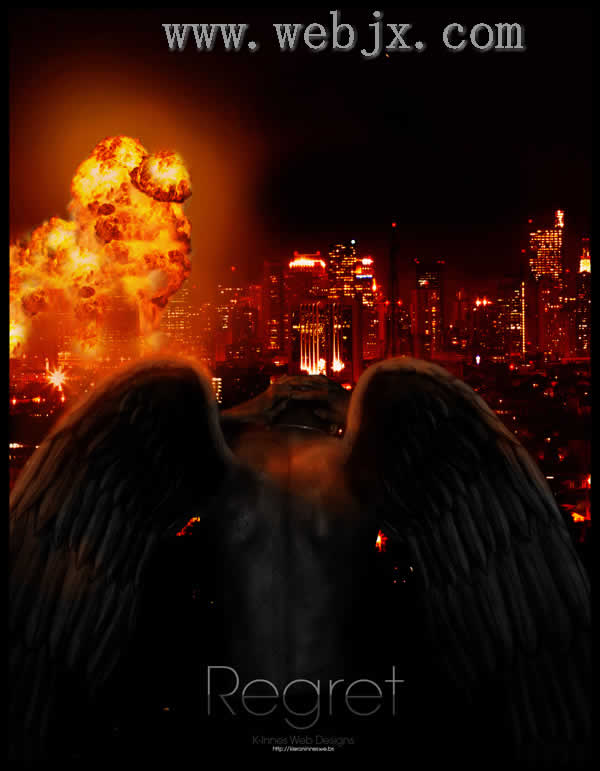
调整曲线,增加红色,使照片整体变暗,效果如下:
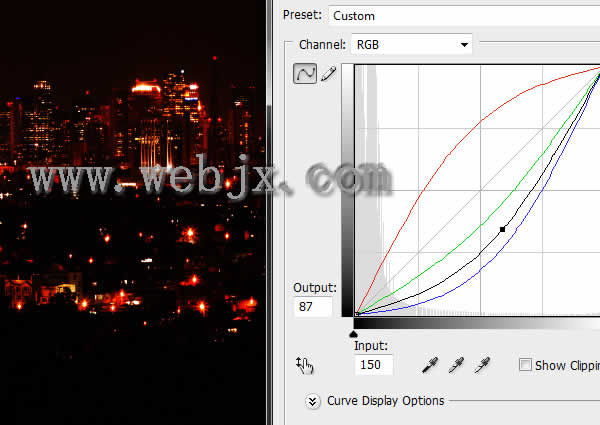
|||
把一个恶魔素材移动进来,然后调整变形:

建立蒙板,修饰翅膀。
![]()
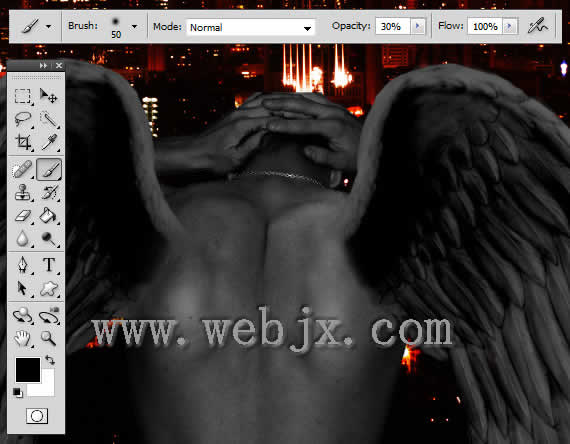
|||
新建立一个调整图层,我们分别调整一下人物和翅膀,效果如下:
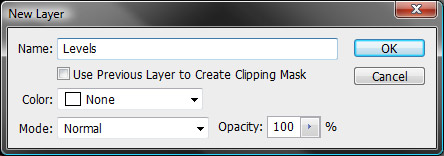
使色调变暗,调整色阶,效果如下:
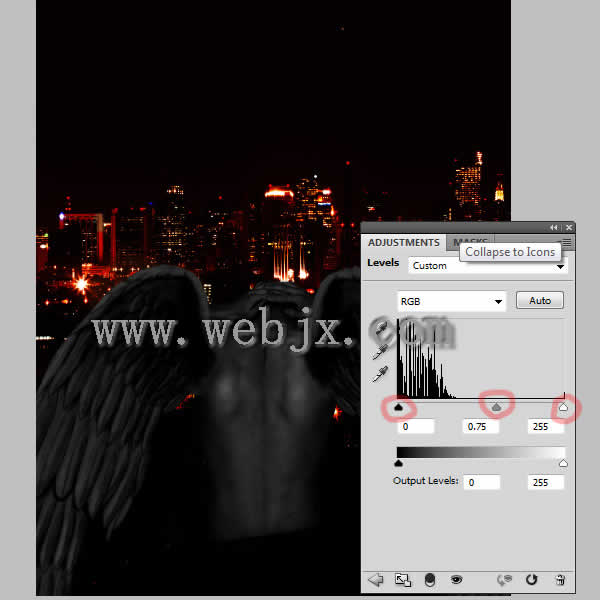
然后使用画笔设置如下,调整光线,效果如下:
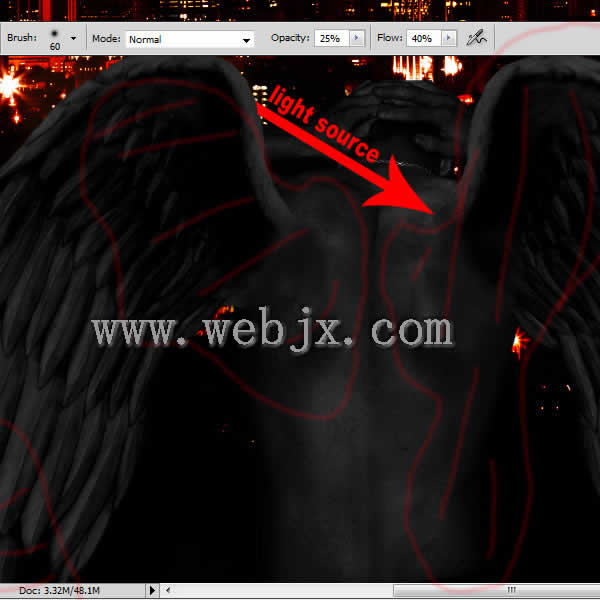
|||
下面我们找到一个烈火燃烧的素材图片,具体把火焰选出来,操作如下动画所示:
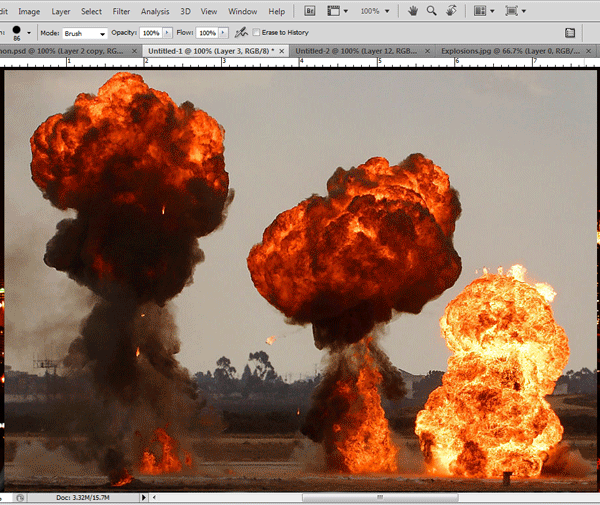
我们选择炸毁的一个城市点,效果如下:

|||
我们通过photoshop的一些工具,加深火焰爆炸特效,效果如下:
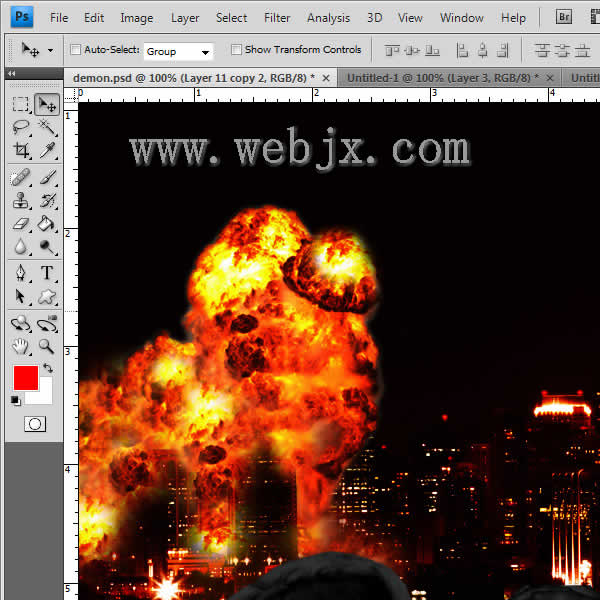
调整曲线,降低红色部分,调整如下,效果如图:
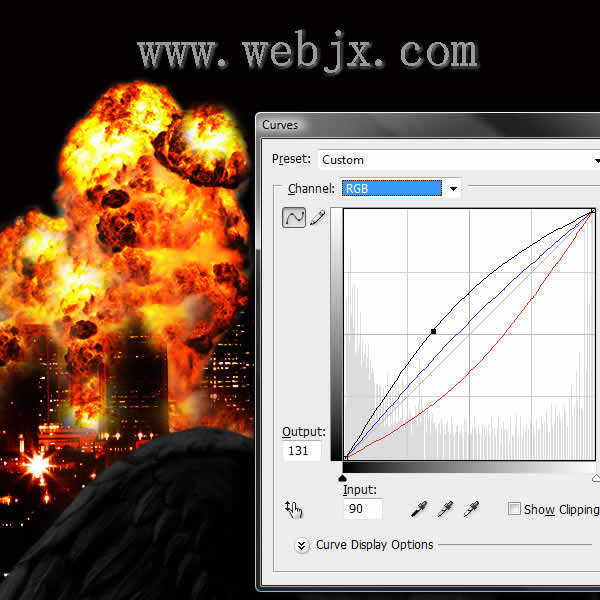
|||
使用画笔工具,继续涂抹火焰,效果如下:
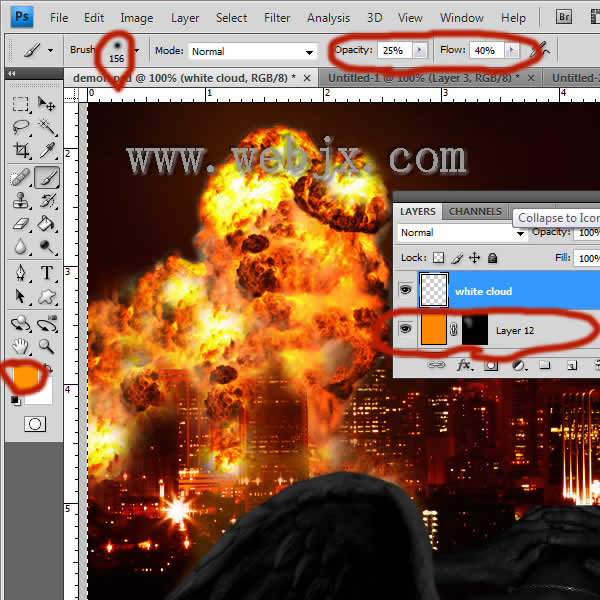
调整色阶,效果如下:
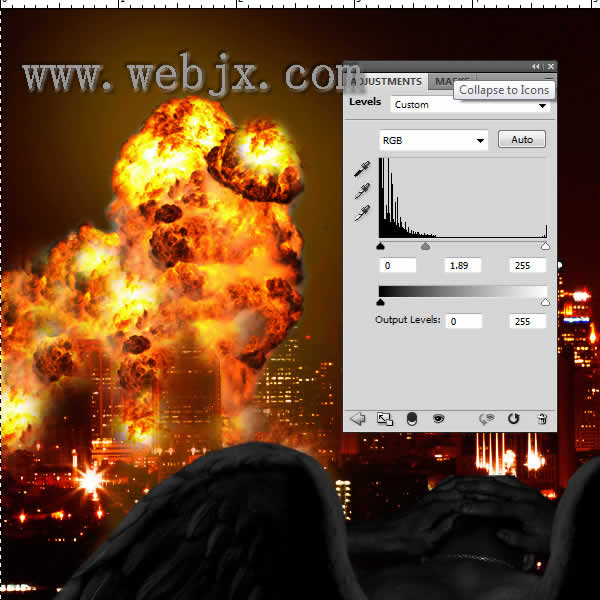
|||
使怪物变暗,下图指明了调整的点,效果如下:

最终效果如下:
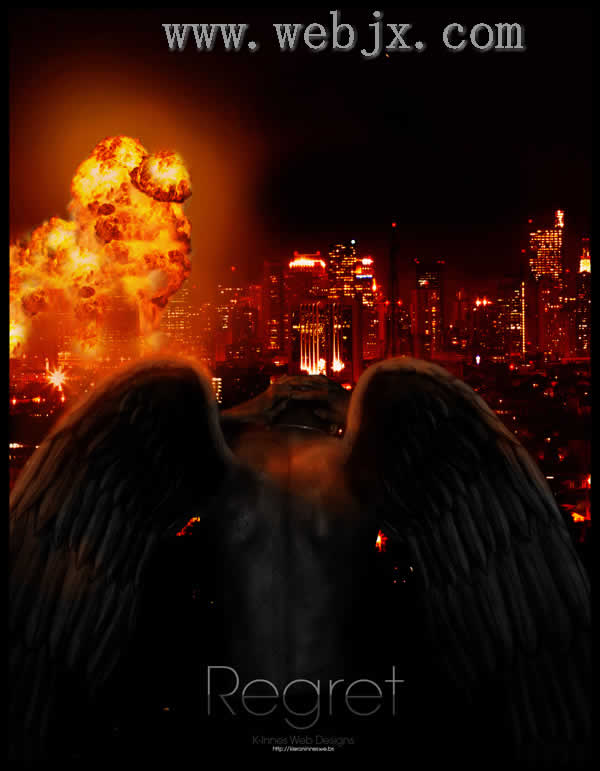
新闻热点
疑难解答